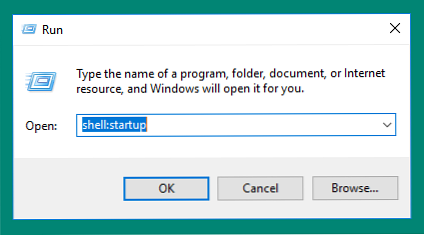Come eseguire l'avvio di qualsiasi applicazione all'avvio in Windows 10

C'è un'attività particolare che esegui ogni mattina sul tuo computer non appena riesci a lavorare? Potrebbe essere controllare la tua email o rivedere l'analisi dei siti web.
Puoi risparmiare un po 'di tempo e fatica aggiungendo quel primo programma che apri ogni giorno sul tuo computer e facendolo avviare automaticamente all'avvio del tuo computer.
Ecco come farlo:
- Creare un collegamento sul desktop Come creare scorciatoie del desktop di Windows in modo semplice Come creare scorciatoie del desktop di Windows in modo semplice Le scorciatoie del desktop Smart possono far risparmiare setacciamento insensato attraverso menu e cartelle. Vi mostriamo modi semplici e veloci per crearli. Leggi di più . La prima cosa che devi fare è creare un collegamento sul desktop per l'app o il programma che vuoi avviare all'avvio. Puoi farlo andando al menu Start e trascinando l'app sul desktop. Puoi anche navigare nella cartella in Esplora file, fare clic con il tasto destro del mouse e selezionare Inviare a > Desktop (crea collegamento).
- Apri l'utilità Esegui. Puoi farlo digitando Correre nella barra di ricerca di Cortana o usando la scorciatoia da tastiera Tasto Windows + R. Nell'utilità Esegui, digitare shell: avvio e premi invio. Si aprirà la cartella Esecuzione automatica in Esplora file.
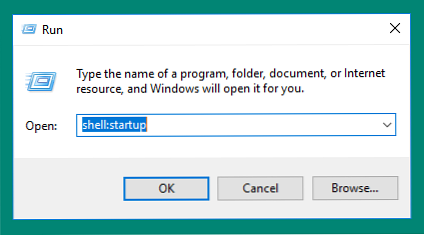
- Copia le scorciatoie. Trascina o copia e incolla i collegamenti che hai creato nella cartella Esecuzione automatica. Ora quando si riavvia il computer, le scorciatoie aggiunte alla cartella di avvio verranno avviate all'avvio.
Se si desidera visualizzare un sito Web specifico per la prima volta all'avvio del computer, è possibile impostare la pagina come pagina iniziale e aggiungere il browser preferito alla cartella di avvio..
Se cambi idea su quali programmi avviano con l'avvio, puoi eliminare il collegamento dalla cartella Esecuzione automatica oppure puoi accedere al Task Manager e rimuovere i programmi dall'elenco di avvio Questo Easy Trick rende Windows 10 Avvio più veloce di questo trucco facile Rende Windows 10 Start Up Faster Esistono molti modi per correggere tempi di avvio lenti su un computer Windows 10, ma una delle cose più semplici che puoi fare richiede solo pochi minuti del tuo tempo. Leggi di più .
Quali sono i tuoi consigli o trucchi preferiti per Windows 10? Fateci sapere nei commenti.
Scopri di più su: Windows 10, Windows Tricks.